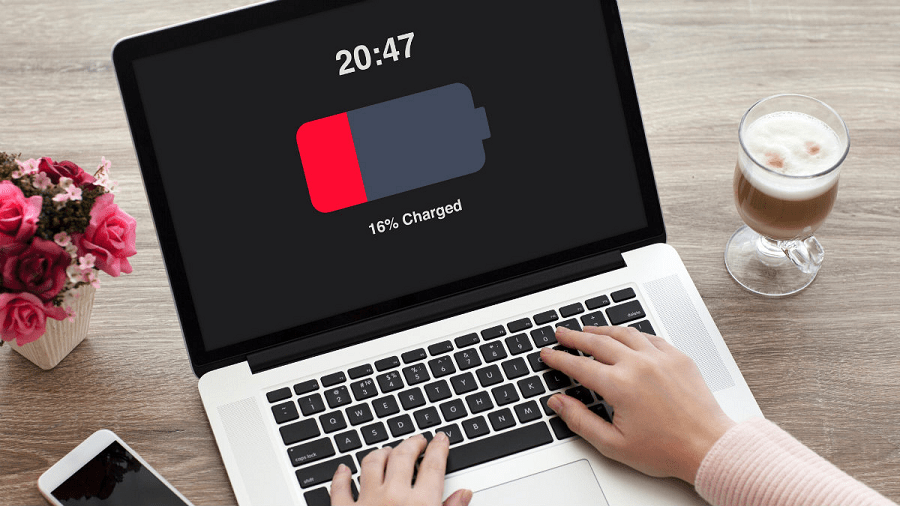Nguyên nhân và cách khắc phục tình trạng máy tính nhanh hết pin
Máy tính nhanh hết pin có rất nhiều bất lợi trong quá trình làm việc của bạn. Không chỉ vậy, việc di chuyển của bạn lúc nào cũng phải mang theo dây sạc theo. Vậy nguyên nhân tại sao máy tính xách tay hay laptop của bạn lại nhanh hết pin như vậy. Cùng mình tìm hiểu cách sửa laptop và thay pin laptop dưới đây để hiểu rõ hơn và đưa ra cách khắc phục nhé!
1. Máy tính nhanh hết pin do màn hình hiển thị quá sáng
Màn hình luôn là một trong các thành phần sử dụng nhiều năng lượng pin nhất được trang bị trên các thiết bị điện tử nói chung và laptop nói riêng.
Khi bạn để độ sáng màn hình ở mức quá cao thì điện năng tiêu thụ cao hơn và dĩ nhiên lúc đấy máy tính của bạn hoạt động hết công sức khiến cho tình trạng máy tính nhanh hết pin, sẽ gây hao tốn rất nhiều pin. Điều này giải thích lý do vì sao laptop của bạn nhanh bị sụt pin hơn.
Để khắc phục lỗi này, mình khuyên các bạn là hãy điều chỉnh độ sáng màn hình ở mức vừa phải, đủ nhìn, phù hợp với môi trường làm việc, không quá chói mắt vừa có thời lượng pin sử dụng tốt nhất vừa có thể bảo vệ mắt một cách tốt hơn.
2. Máy tính nhanh hết pin do đèn nền bàn phím
Ngoài màn hình sáng ra, thì nhiều chiếc laptop cũng được trang bị hệ thống đèn Led trên bàn phím. Mặc dù mức tiêu thụ điện không cao nhưng việc mở đèn nền bàn phím trong một thời khá dài, làm việc liên tục bật đèn led thì chắc hẳn ít nhiều cũng ảnh hưởng đến thời lượng sử dụng pin của laptop.
Khi bạn bật nền bàn phím trong suốt thời gian sử dụng laptop sẽ gián tiếp gây ra tình trạng sụt giảm pin, máy tính nhanh hết pin hơn khi không sử dụng đèn led. Đặc biệt, ở các dòng laptop gaming sẽ thường có các dải bàn phím 4 vùng RGB cực ngầu nhưng khá tiêu tốn điện năng hơn các đèn led thông thường ở laptop văn phòng.
Vì vậy, nếu những lúc bạn không cần sử dụng đến độ sáng của bàn phím thì bạn hoàn toàn có thể tắt đi để máy tính nhanh hết pin và chỉ nên bật khi sử dụng trong môi trường thiếu ánh sáng để tiết kiệm pin hơn.
3. Wifi, Bluetooth và các kết nối ngoại vi không sử dụng
Thời đại 4.0 nên hầu hết tất cả chúng ta đều hiện đại hóa, sử dụng máy tính nối wifi, bluetooth và các kết nối ngoại vi như chuột không dây, bàn phím, ổ cứng gắn ngoài… không còn xa lạ gì nữa bởi độ tiện lợi của nó. Tuy nhiên, nhước điểm của nó cũng hao tốn khá nhiều pin của laptop bởi hệ thống phải dành một phần năng lượng không nhỏ nhằm duy trì sự kết nối dẫn đến tình trạng máy tính nhanh hết pin.

Chính vì thế, các bạn hãy tắt các kết nối này khi bạn không có nhu cầu sử dụng và chỉ bật lên khi bạn cần để giảm thiểu tối đa tình trạng máy tính nhanh hết pin.
4. Máy tính nhanh hết pin do ổ cứng bị phân mảnh
Thông thường, ổ cứng có 2 loại HDD và SSD để giúp máy của bạn có thể chạy nhanh hơn, xử lý các phần mềm, ứng dụng nhanh chóng tiết kiệm thời gian hơn. Mỗi khi cần truy xuất dữ liệu thì ổ cứng sẽ phải hoạt động nhanh hơn và nhiều hơn nhằm tìm đến các dữ liệu mà bạn cần sử dụng. Các dữ liệu bị trải khắp nơi trên ổ cứng khiến cho đầu đọc hoạt động với công suất lớn hơn.
Tuy nhiên việc dữ liệu bị phân mảnh ở nhiều nơi trên ổ cứng cũng là một trong số nguyên nhân gây ra việc hiện tượng máy tính nhanh hết pin.
Cách khắc phục lỗi ổ cứng phân mảnh này dẫn đến tình trạng máy tính nhanh hết pin khá đơn giản. Sau một thời gian dài sử dụng bạn hãy chạy chế độ chống phân mảnh bằng cách chọn “Start menu => Accessories =>System tool => Disk defragment”
5. Để quá nhiều ứng dụng chạy nền không cần thiết
Khi làm việc, các bạn thường xuyên mở nhiều Tab hay ứng dụng cùng một lúc như facebook, google Desktop search, Unikey, Skype, Antivirus...và rất nhiều những phần mềm chạy nền khác mà bạn đang sử dụng. Đó cùng là một nguyên nhân gây tổn hao nhiều năng lượng pin dẫn đến tình trạng máy tính nhanh hết pin trong thời gian sử dụng. Dù bạn không sử dụng laptop thì các ứng dụng chạy ngầm cũng khiến cho CPU luôn trong tình trạng hoạt động liên tục, không ngắt quãng để duy trì sự ổn định cho máy cũng chính là nguyên nhân gây hao tổn nhiều năng lượng pin. Vì vậy, sẽ dẫn đến tình trạng máy yếu hơn, tài nguyên xử lý của CPU cũng bị hao tổn nhiều.
Do đó, bạn nên tắt bớt những phần mềm đang chạy trên windows bạn cho là không cần thiết và không sử dụng đến để tiết kiệm pin hơn cho máy tính.

6. Chạy phần mềm từ CD/DVD
Như đã nói ở trên, phần ổ cứng của laptop là một trong những nguyên nhân dẫn đến máy tính nhanh hết pin. Nhưng đó chỉ là phần nhỏ, sử dụng ổ quang còn tốn hơn nhiều so với ổ cứng.
Bạn có biết ổ đĩa quang CD/DVD tiêu tốn khá nhiều năng lượng do sử dụng cơ chế xoay vật lý, điều đó là hao hụt pin laptop rất nhanh. Có rất nhiều người có thói quen chạy thẳng phần mềm từ ổ CD/DVD thay vì cài đặt phần mềm vào trong ổ cứng trên laptop và sử dụng khiến cho máy tính nhanh hết pin hơn.
Vì vậy, thay vì đọc dữ liệu trực tiếp trên ổ đĩa CD.DVD thì bạn hoàn toàn có thể sử dụng một số phần mềm tạo ra đĩa ảo hoặc cài đặt phần mềm vào ổ cứng trong máy để khắc phục tình trạng máy tính nhanh hết pin hơn nhé!
7. Máy tính nhanh hết pin do pin đã bị chai
Laptop sử dụng một thời gian dài, trải qua nhiều chu kỳ sạc thì tình trạng pin sẽ trở nên yếu hơn và dẫn đến việc pin laptop bị chai là điều không thể tránh khỏi cho dù là những dòng laptop cao cấp nhất.
Giải pháp tối ưu nhất để khắc phục tình trạng máy tính nhanh hết pin do hiện tượng pin bị chai có lẽ là thay một cục pin mới cho laptop của bạn tại Bệnh Viện Công Nghệ 88.

Trên đây là một số nguyên nhân và cách khắc phục tình trạng máy tính nhanh hết pin. Nếu có vấn đề gì thắc mắc, Bệnh Viện Công Nghệ vẫn luôn sẵn sàn giải đáp cho bạn.
Bệnh viện Công nghệ 88 - Đơn vị sửa chữa uy tín Hà Nội
Cẩn Thận - Tận Tâm - Chuyên Nghiệp
***
Website: http://benhviencongnghe88.vn/
Địa chỉ:
Trung tâm bảo hành 1
40 Trần Đại Nghĩa - Hai Bà Trưng - Hà Nội (024.7106.9999 số máy lẻ 310)
Trung tâm bảo hành 2
164 Nguyễn Xiển - Thanh Xuân - Hà Nội (024.7106.9999 số máy lẻ 311)
Trung tâm bảo hành 3
135 Chùa Láng - Đống Đa - Hà Nội (024.7106.9999 số máy lẻ 312)
Trung tâm bảo hành 4
106 Hồ Tùng Mậu - Cầu Giấy - Hà Nội (024.7106.9999 số máy lẻ 313)
Trung tâm bảo hành 5
63 Nguyễn Thiện Thuật - Quận 3 - TP HCM (024.7106.9999 số máy lẻ 225)
Trung tâm bảo hành 6
817A Kha Vạn Cân, P. Linh Tây, Q. Thủ Đức (024.7106.9999 số máy lẻ 410)
- Cách khắc phục tình trạng lỗi pin laptop hiệu quả nhất
- Giá pin laptop Asus ở đâu rẻ nhất và chất lượng tốt nhất?
- Tắt nguồn laptop có sạc pin được không? Cách sạc giúp pin luôn bền bỉ
- Cách khắc phục pin laptop sạc không vào điện nhanh nhất
- Cách khắc phục nhanh nhất cho lỗi hiển thị pin laptop
- Laptop Dell không nhận pin nguyên nhân do đâu? Cách khắc phục đơn giản mà không phải ai cũng biết
- Phồng pin laptop có phải vấn đề nghiêm trọng không? Có nguy hiểm cho máy tính hay không?
- Vừa sạc pin vừa dùng laptop có sao không?
- 5 Lưu ý tránh pin laptop bị chai khi sử dụng. Cách khắc phục pin laptop bị chai đơn giản nhất
Bài viết liên quan
-
 Tất tần tật về pin laptop bị phồng. Cách khắc phục pin laptop bị phồng?
06-08-2022, 8:24 am
Tất tần tật về pin laptop bị phồng. Cách khắc phục pin laptop bị phồng?
06-08-2022, 8:24 am
-
 Khắc phục tình trạng laptop Dell sạc không vào pin đơn giản nhất tại nhà
05-08-2022, 5:37 pm
Khắc phục tình trạng laptop Dell sạc không vào pin đơn giản nhất tại nhà
05-08-2022, 5:37 pm
-
 Cách khắc phục lỗi pin laptop không sạc đầy được 100 win 10 tốt nhất tại nhà
05-08-2022, 4:54 pm
Cách khắc phục lỗi pin laptop không sạc đầy được 100 win 10 tốt nhất tại nhà
05-08-2022, 4:54 pm
-
 Lỗi pin laptop có phải vấn đề nghiêm trọng hay không? Nguyên nhân và cách sửa pin laptop hiệu quả nhất
05-08-2022, 4:50 pm
Lỗi pin laptop có phải vấn đề nghiêm trọng hay không? Nguyên nhân và cách sửa pin laptop hiệu quả nhất
05-08-2022, 4:50 pm
-
 Những dấu hiệu nào cho thấy laptop Asus cần thay pin? Giá thay pin laptop Asus bao nhiêu?
05-08-2022, 3:22 pm
Những dấu hiệu nào cho thấy laptop Asus cần thay pin? Giá thay pin laptop Asus bao nhiêu?
05-08-2022, 3:22 pm
-
 Có nên tháo pin laptop và sử dụng sạc pin trực tiếp không?
05-08-2022, 9:01 am
Có nên tháo pin laptop và sử dụng sạc pin trực tiếp không?
05-08-2022, 9:01 am
-
 Pin CMOS là gì ? Dấu hiệu nhận biết khi laptop bị lỗi pin CMOS mà bạn cần biết
04-08-2022, 4:09 pm
Pin CMOS là gì ? Dấu hiệu nhận biết khi laptop bị lỗi pin CMOS mà bạn cần biết
04-08-2022, 4:09 pm
-
Những lưu ý trong quá trình sử dụng giúp pin máy tính Asus bền lâu hơn 04-08-2022, 2:55 pm
-
 Laptop nhanh hết pin? Phải làm sao đây?
02-08-2022, 9:57 am
Laptop nhanh hết pin? Phải làm sao đây?
02-08-2022, 9:57 am
-
 Pin laptop không sạc được - Cách khắc phục nhanh chóng, hiệu quả tại nhà
02-08-2022, 9:52 am
Pin laptop không sạc được - Cách khắc phục nhanh chóng, hiệu quả tại nhà
02-08-2022, 9:52 am